拍照出来的试卷或是合同文件,效果是灰蒙蒙,打印出来一定很难看,利用Photoshop简单几步就可以把模糊试卷图变清晰,方便阅读和打印出来使用。
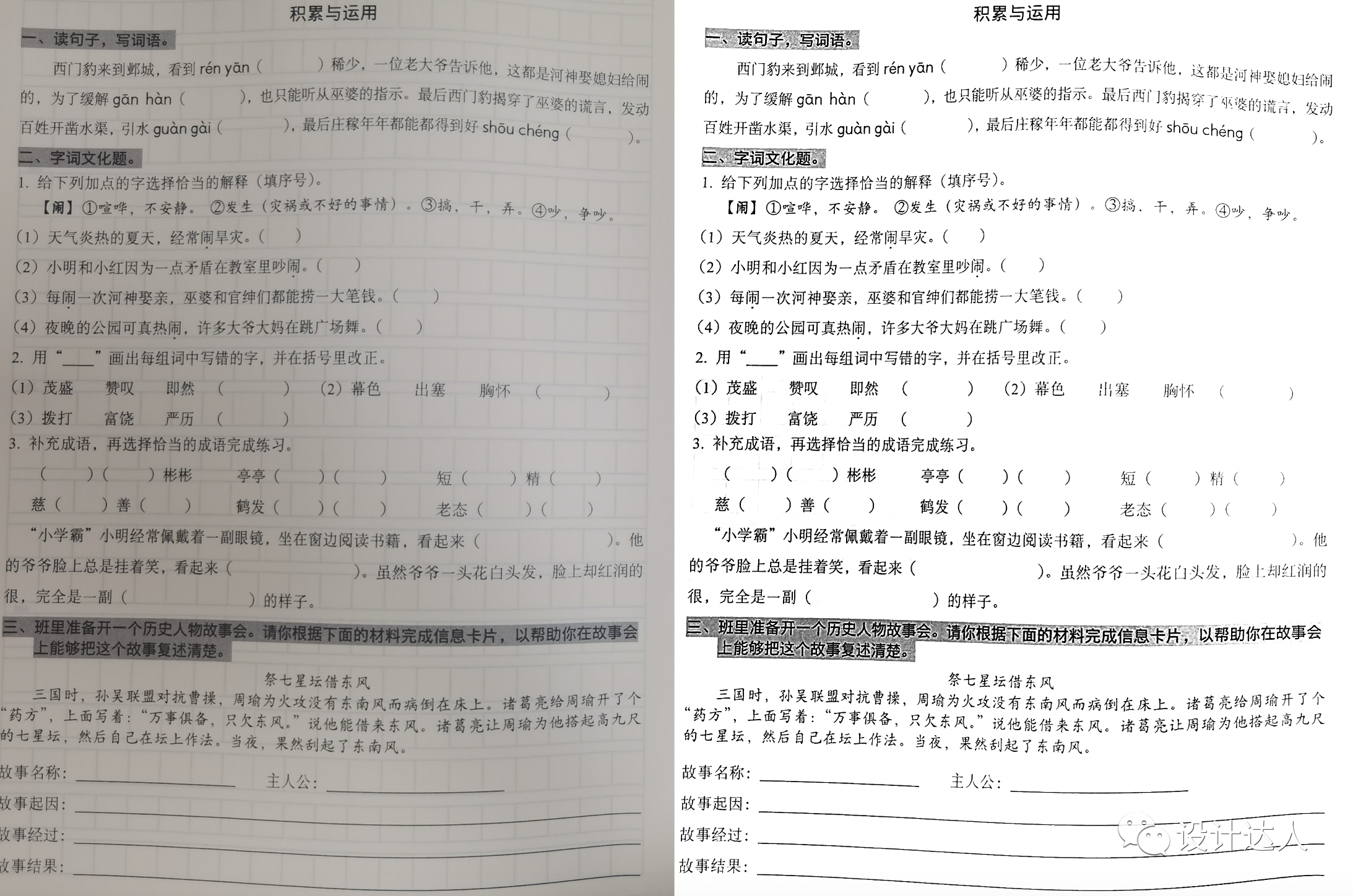
教程/步骤
1、去色(CTRL+SHIFT+U)
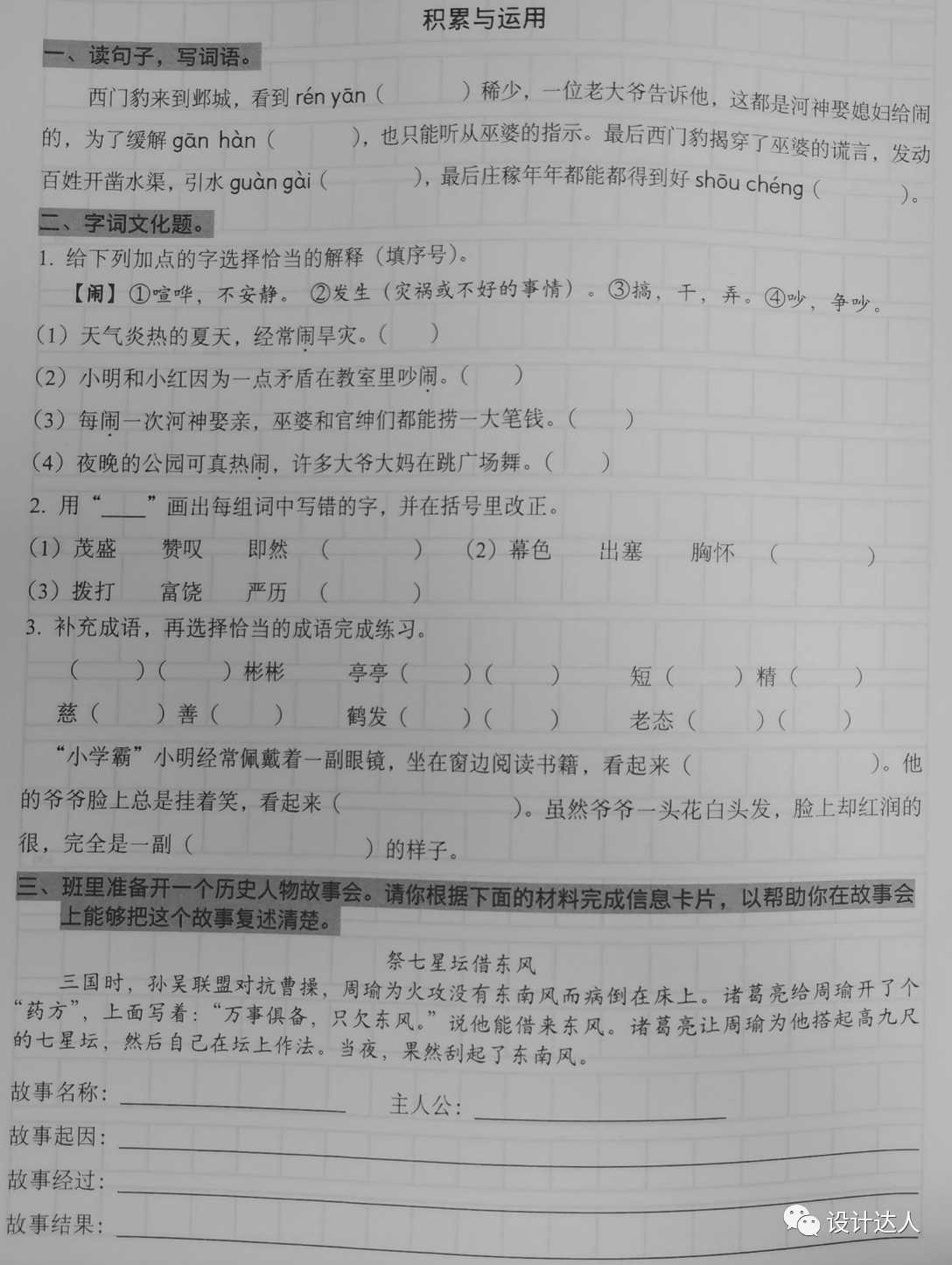
2、调出色阶(CTRL+L ),点击白色吸管,在灰度的地方点击一下,可以点击多次,比如这些水印,也去点击一下,具体看效果。
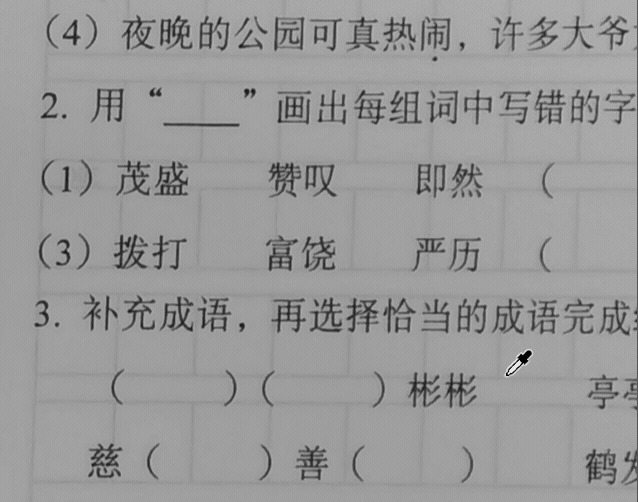
3、让文字清晰:复制一层(ctrl+J) → 滤镜 → 其它 → 高反差保留 → 半径:3.0 像素
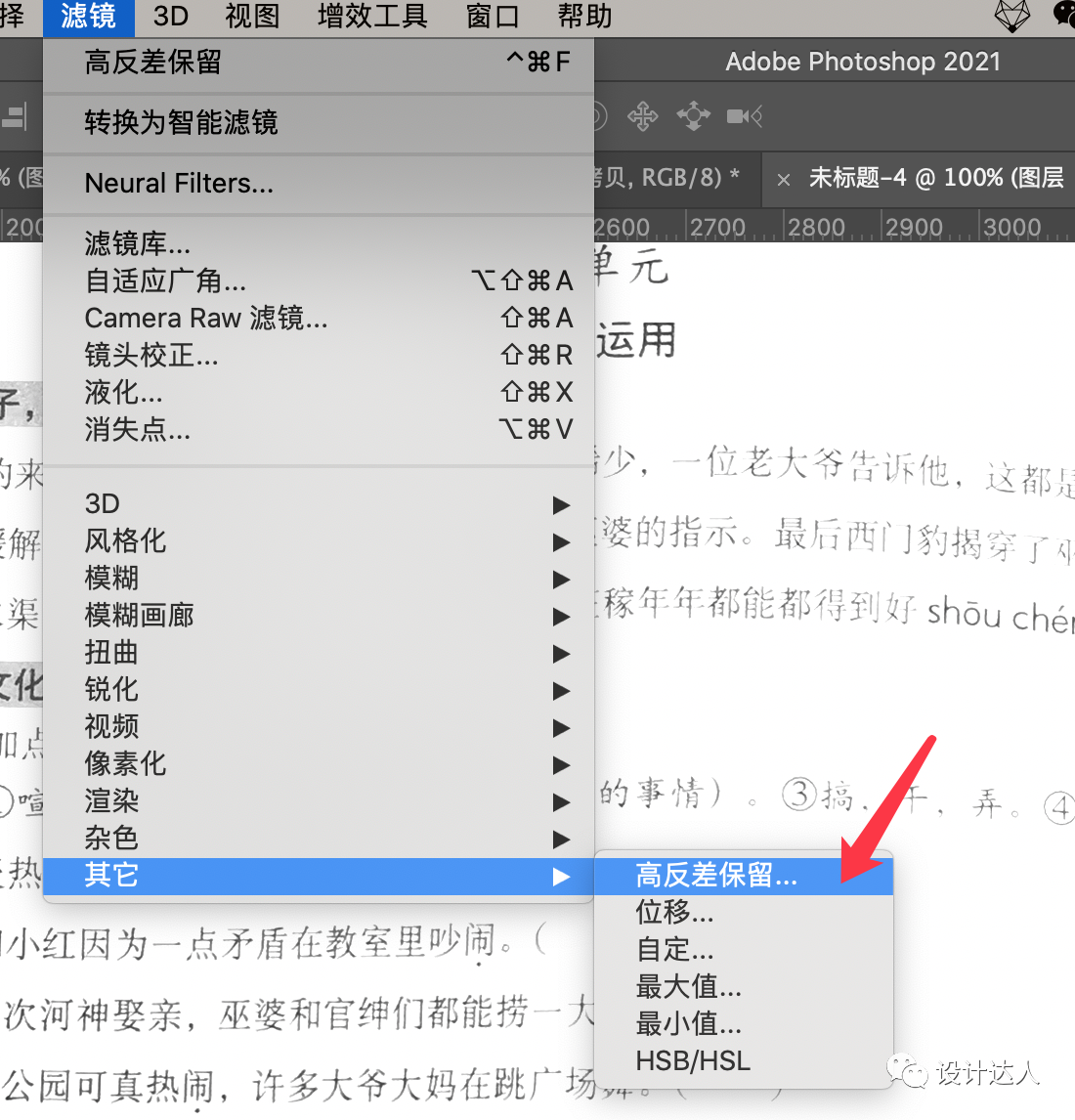
4、设置图层混合模式为:线性光
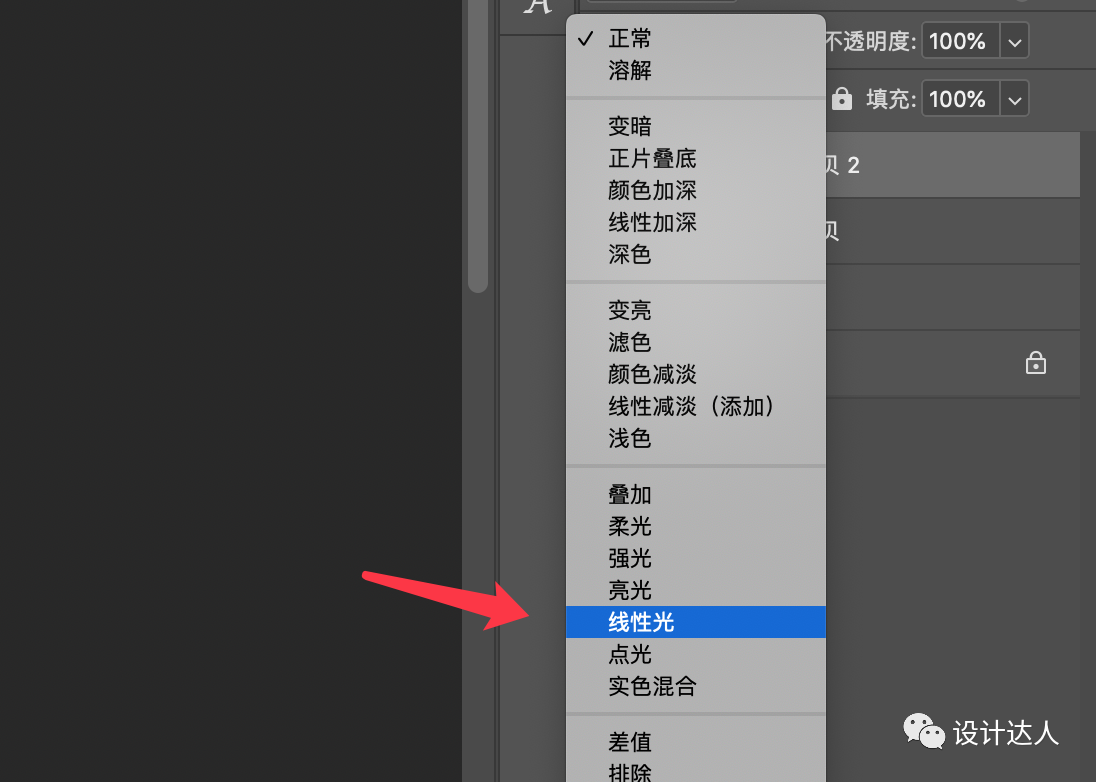
5、如果文字有点模糊,那就合并图层,然后调出曲线(Ctrl+M),往下压一下,加深文字的颜色。还可以用自由变形工具操作扭曲和斜切等操作歪歪扭扭的试卷。(可选步骤)
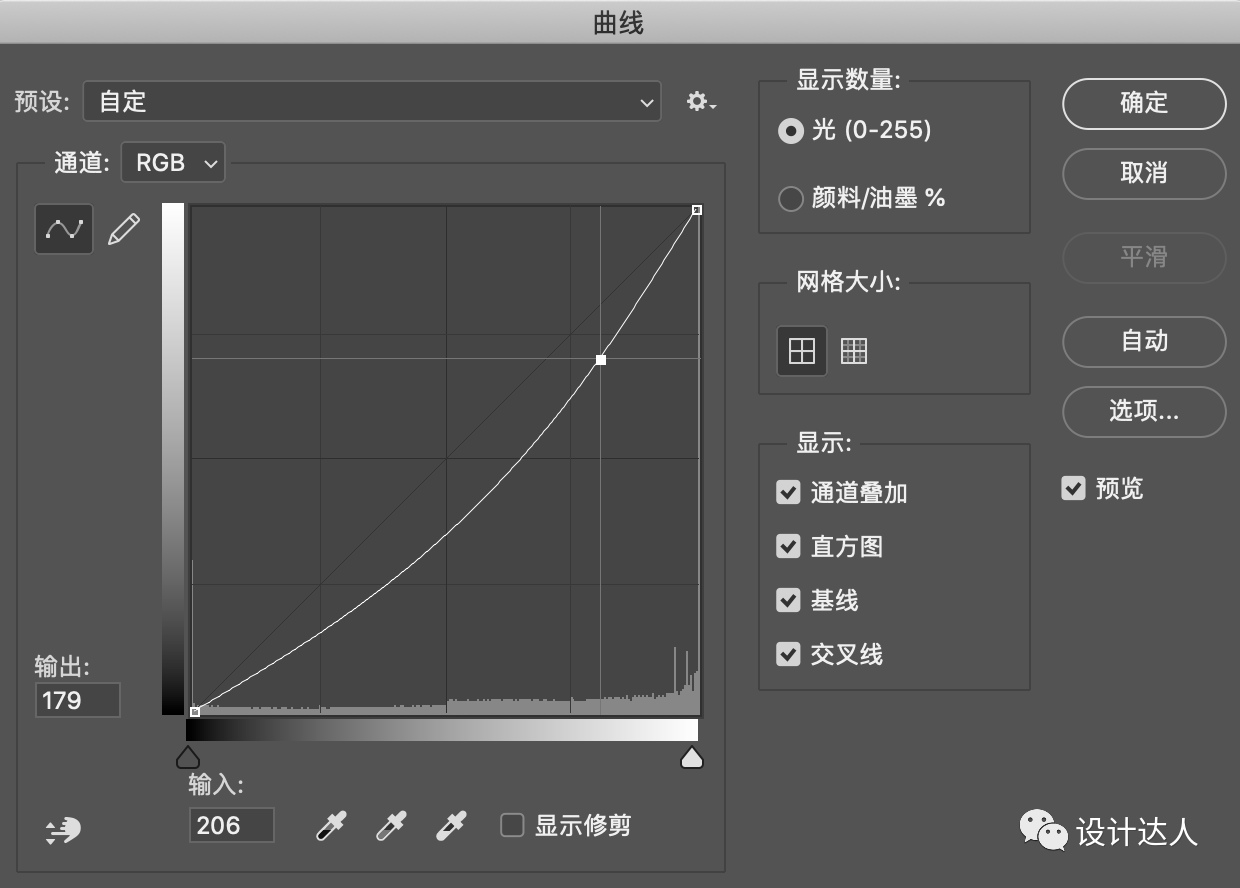
最终效果图:
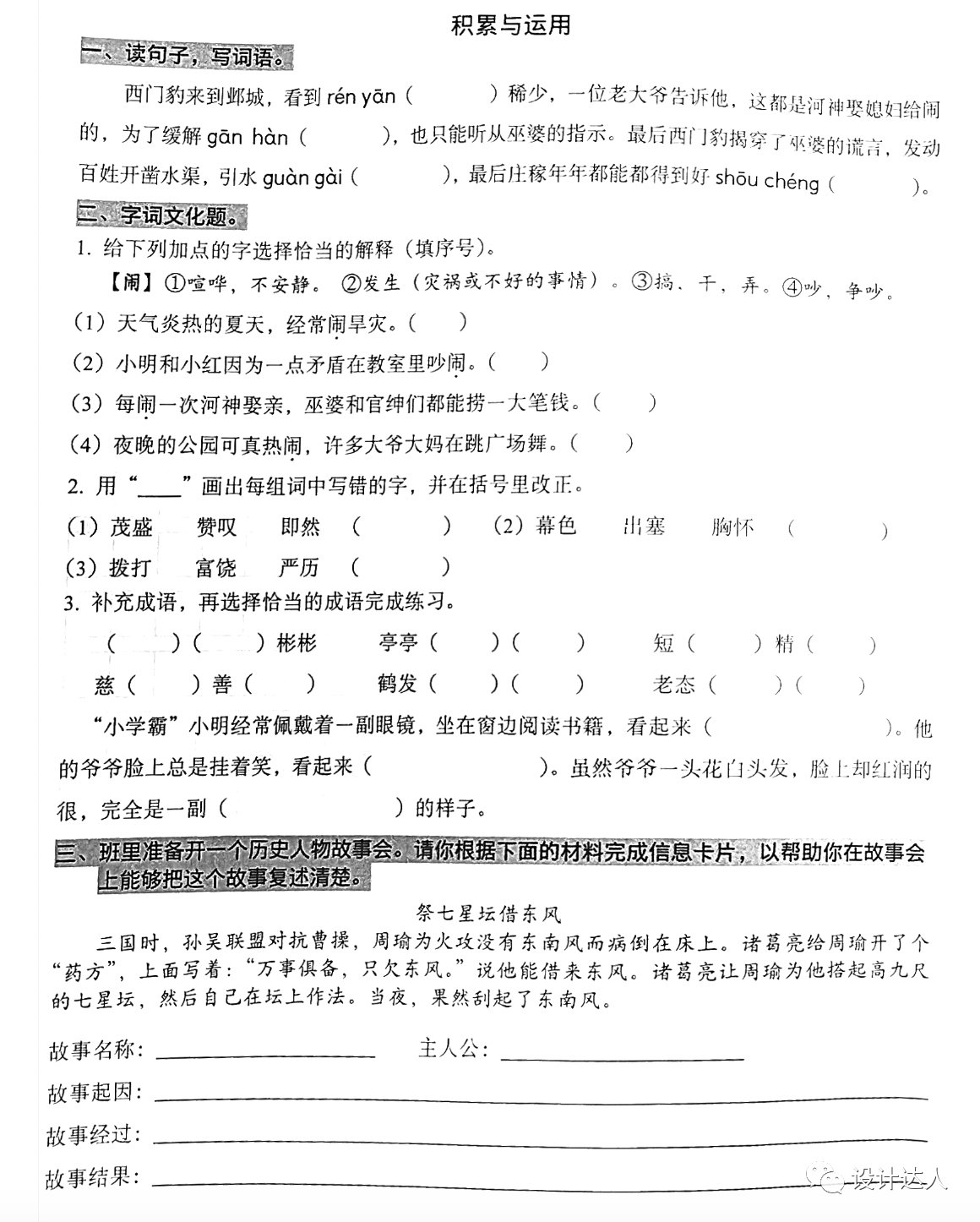
最后
方法很简单,但不是万能,如果试卷的文字真的过度模糊,那么怎么调整也是不可以的了。
来源:设计达人
标签:文字变清晰













